Kodak W820, W1020 User Manual [pt]
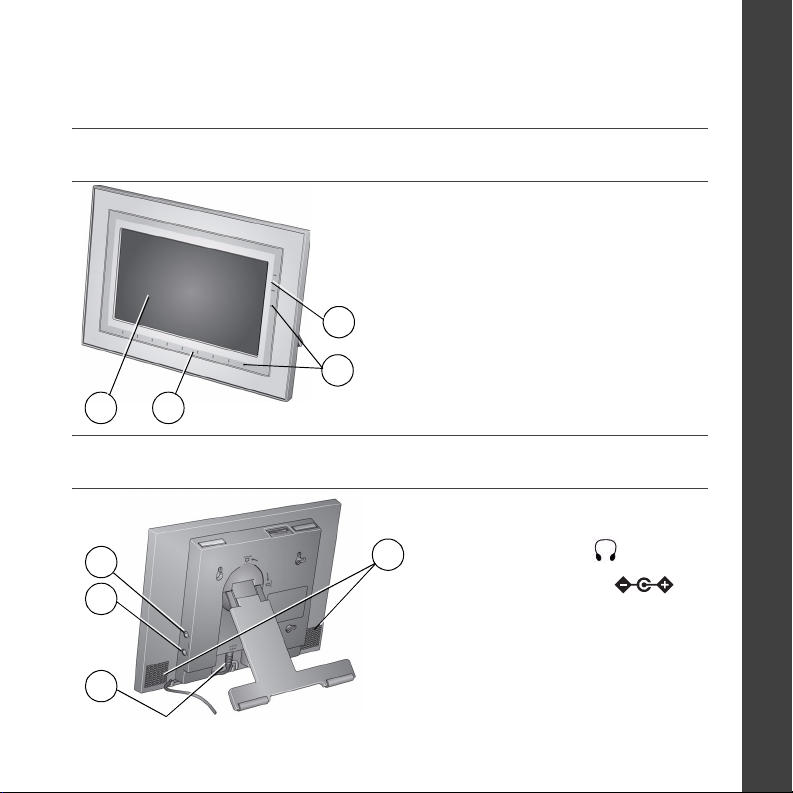
Consulte o Guia Completo do Usuário – Para obter mais informações sobre como
usar o porta-retratos, visite www.kodak.com/go/digitalframesupport. Consulte a
embalagem do produto para verificar seu conteúdo.
Vista Frontal
1 Tela LCD
2 Borda rápida e sensível ao toque
(parte inferior, toque/deslize)
3 Borda rápida e sensível ao toque
(lado direito, somente toque)
4 Luzes LED
3
NOTA: Quando os ícones da tela aparecerem,
as luzes LED se acendem em pontos sensíveis
4
ao toque na Borda rápida e sensível ao toque.
1 2
Para usar a borda sensível ao toque,
consulte a página 4.
Vista Posterior/Direita
1 Entrada de áudio
1
2
4
2 Saída de áudio
3 Entrada DC (12V)
4 Alto-falantes
PORTUGUÊS (BRASIL)
3
www.kodak.com/go/digitalframesupport 1
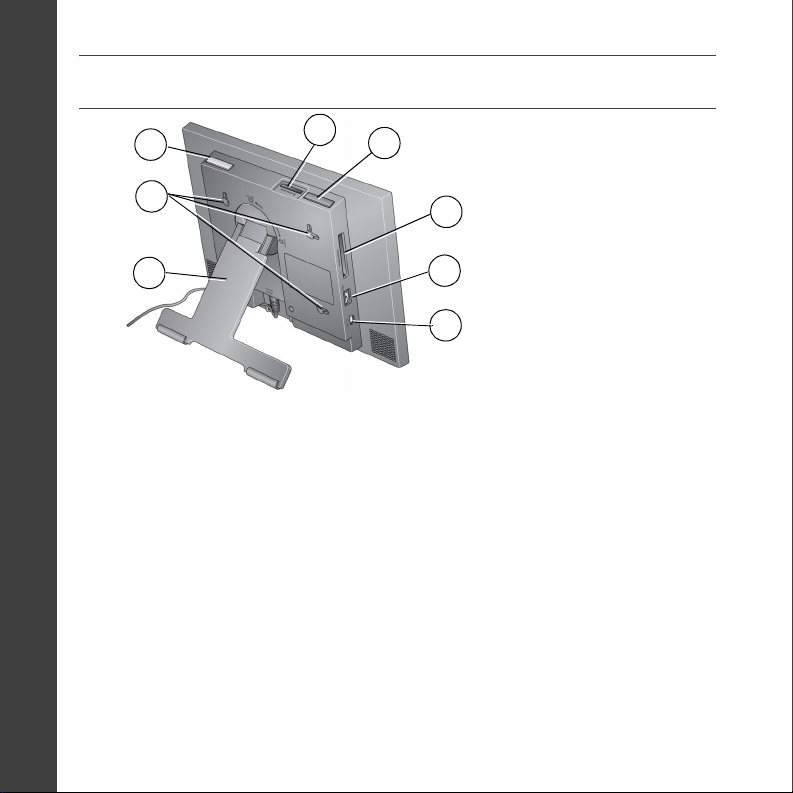
PORTUGUÊS (BRASIL)
Vista Posterior/Lateral
1
2
3
1 Botão Liga/Desliga 5 Botão de Volume
2 Orifícios de montagem na parede 6 Entrada para cartão de memória - CF, MD
3 Girar/abrir suporte 7
4 Entrada para cartão de memória -
SD, MMC, MS, xD
4
5
6
7
8
Conector USB (para câmeras/dispositivos USB)
8 Conector USB (para computador)
2 www.kodak.com/go/easysharecenter
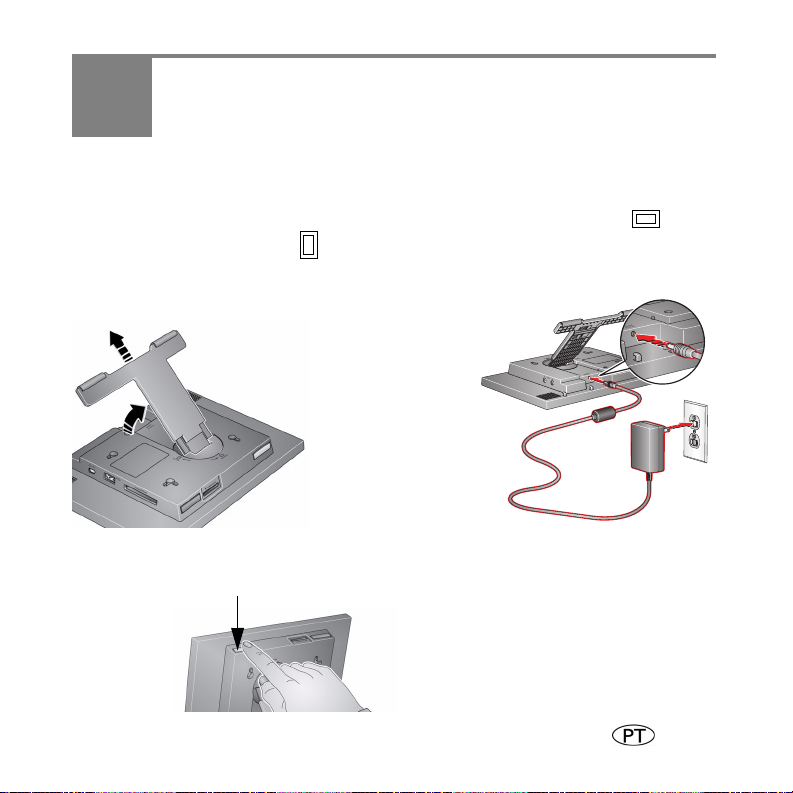
1 Introdução
Como configurar o suporte; como colocar o cabo de
alimentação
O porta-retratos está configurado para exibir fotos na orientação paisagem .
Você pode alterar para retrato , mas precisará alterar também a configuração
(Consulte o Guia Completo do Usuário).
Suporte (Puxe para ajustar o ângulo do porta-retratos)
Seu cabo de alimentação
pode ser diferente do cabo
na ilustração. Use o plugue
compatível com o tipo de
tomada.
Como ligar o porta-retratos
Botão Liga/Desliga- Mantenha-o pressionado por 2 segundos e solte-o.
www.kodak.com/go/digitalframesupport 3

Introdução
Como usar as Bordas rápidas e sensíveis ao toque
do porta-retratos
Dicas de toque
Toque e deslize somente nas
Bordas rápidas e sensíveis
ao toque*.
•Toque na borda para
exibir os ícones.
Toque em (Fechar)
para recusá-los.
•Toque na luz próxima
ao botão para
selecioná-lo.
• Deslize para destacar
menus, fotos, vídeos e
opções.** Toque em
OK para selecioná-los.
•Não cubra, as
bordas podem ser
sensíveis.
Deslize para:
• Rolar pelas imagens — Vire como as páginas de um livro, deslize para a esquerda ← para ir adiante ou deslize para a
direita → para voltar. Para rolar por um grande número de fotos, mantenha pressionado (3 segundos) e deslize até a
extremidade da borda.
• Rolar pelos menus—Deslize para a direita → para rolar para baixo e para a esquerda ← para rolar para cima.
** Toque abaixo das setas pequenas nas extremidades da barra de rolagem para mover uma foto destacada,
o menu ou um item de cada vez.
IMPORTANTE: A tela não é sensível ao toque. Não toque.
Use somente os dedos para tocar nas bordas. O uso de materiais afiados ou objetos de metal pode
danificar a borda ou a tela.
Toque nas luzes
abaixo dos botões
Deslize somente
pela borda inferior
Toque nas luzes
próximas aos botões
(Sem deslizar)
Tela inicial
Reproduzir apresent ação
de slides
OK
Concluído
Fechar
*Borda rápida
e sensível ao
toque
4 www.kodak.com/go/easysharecenter
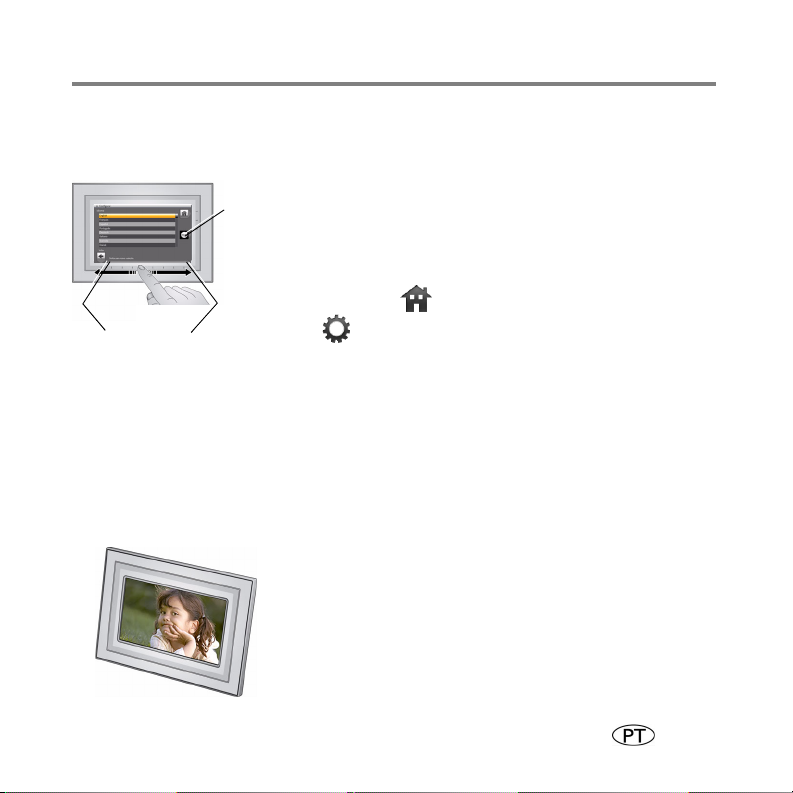
Introdução
Como configurar o idioma
A tela de configuração de idioma é exibida na primeira vez em que o porta-retratos for ligado.
■ Deslize (ou toque nas setas deslizantes abaixo) pela
Salvar
Setas deslizantes
borda inferior para destacar o seu idioma e toque em
Salvar.
NOTA: Deslize para a esquerda/direita nas luzes para mover a lista.
Para alterar o idioma posteriormente:
■ Toque em (Tela inicial) →
(Configurações) → Idioma.
A tela de configuração de idioma é exibida.
Deslize para destacar seu idioma e toque em Salvar.
Como se conectar à rede sem fio
Depois de configurar o idioma, o porta-retratos procura as redes disponíveis.
Consulte a Como se conectar à rede sem fio, página 7.
Explore suas fotos imediatamente!
■ Para exibir suas fotos ou reproduzir uma
apresentação de slides, insira um cartão de
memória ou conecte uma câmera ou outro
dispositivo USB (consulte a página 6). As fotos são
exibidas automaticamente.
Caso o porta-retratos tenha pré-carregado fotos de
amostra, elas serão exibidas automaticamente.
www.kodak.com/go/digitalframesupport 5

Introdução
Como inserir um cartão de memória
■
Para inserir o cartão, empurre-o
firmemente no compartimento até o final.
■ Para remover um cartão de um:
- compartimento superior, empurre-o para
soltá-lo.
- compartimento lateral, puxe-o para fora.
IMPORTANTE:
Não coloque um cartão de memória
micro ou mini sem um adaptador.
Secure Digital
MultiMedia Card
Cartão de memória
Como conectar uma câmera digital ou outro
dispositivo USB
Cabo USB incluído no
dispositivo USB
xD
CompactFlash
MicroDrive
Dispositivos USB: Câmera, unidade flash, leitora
de cartão, etc. (vendidos separadamente)
6 www.kodak.com/go/easysharecenter
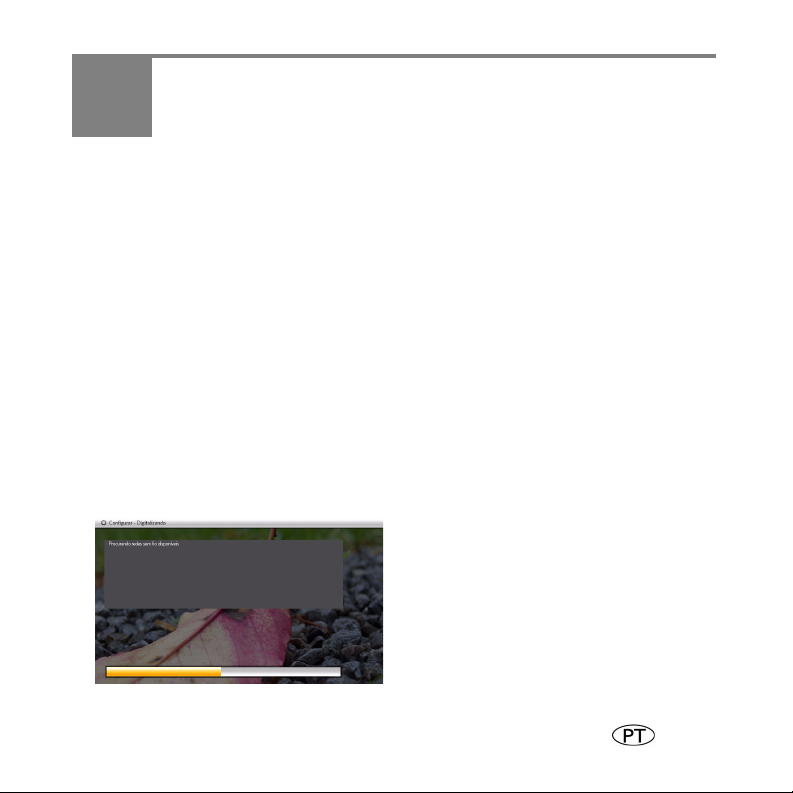
2
Como configurar a operação sem fio
Caso você tenha algum problema com a configuração ou conexão sem fio,
consulte Como solucionar problemas na página 23, ou abra o Software do Dispositivo
Digital EASYSHARE no computador (consulte a página 11) e clique em Ferramentas
Solução de problemas da rede sem fio. Siga o assistente de solução de problemas
automatizado.
→
Como se conectar à rede sem fio
Para permitir o acesso sem fio do porta-retratos com o conteúdo do computador,
conecte o porta-retratos à rede doméstica sem fio.
NOTA: Verifique se você possui uma rede sem fio ou entre em contato com a pessoa que configurou seu
computador.
1 Primeira vez — Se esta é a primeira vez que você liga o porta-retratos, defina
o idioma e toque em Salvar (página 5).
A tela Procurando redes sem fio disponíveis... é exibida.
www.kodak.com/go/digitalframesupport 7
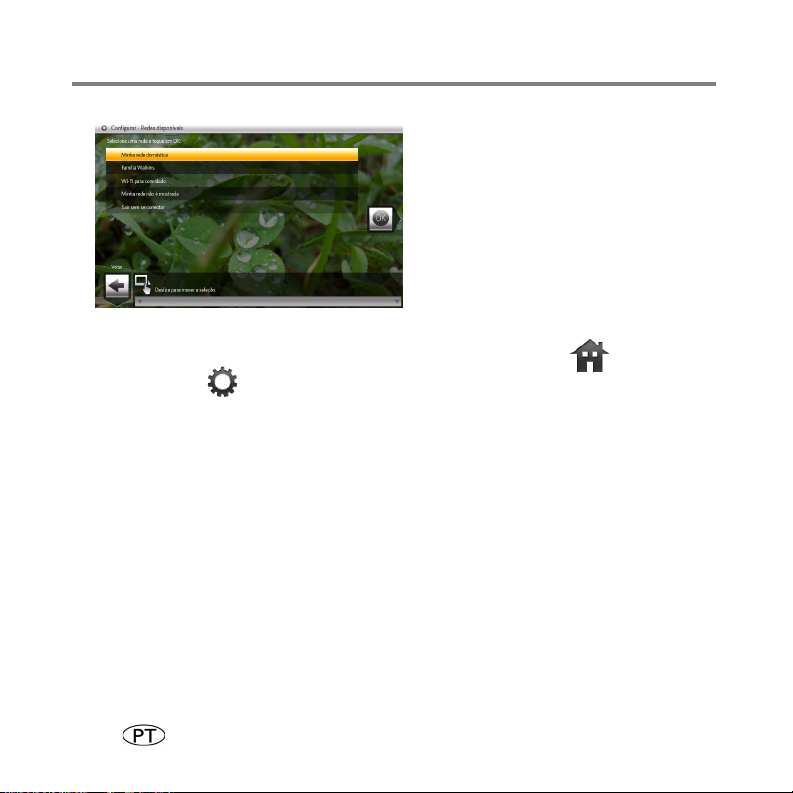
Como configurar a operação sem fio
As redes sem fio disponíveis são listadas.
NOTA:
Se a busca encontrar várias redes,
a rede doméstica (com a maior % de
intensidade do sinal) geralmente é a
primeira da lista e aparece destacada.
Ou, para selecionar outra rede,
deslize e toque nas setas abaixo para
destacar uma rede e toque em OK.
Toque em Voltar para sair da tela e se conectar mais tarde.
Mais tarde — Para se conectar mais tarde, toque na Tela inicial
Configurações
instruções e vá para a etapa 2 abaixo.
Se a rede sem fio não for encontrada, selecione Procurar novamente. Você deverá
digitar manualmente o SSID da rede (chamado às vezes de nome da rede). A pessoa
que configurou o computador pode ajudar. Ou, toque em Ajuda para conectar para
obter mais informações.
2 Com a rede doméstica destacada, toque em OK para se conectar a ela.
A tela Conectando... é exibida.
Ou, selecione Sair sem se conectar e vá para a Tela Inicial (página 14).
Digite a chave de segurança (se a segurança estiver habilitada)
Se a segurança da rede sem fio estiver habilitada, você receberá uma solicitação
para digitar a chave de segurança (WEP ou WPA) no teclado na tela. Deslize pela
borda inferior sensível ao toque (ou toque nas setas deslizantes abaixo) para
→ Rede → Procurar redes sem fio. Em seguida, siga as
→
8 www.kodak.com/go/easysharecenter
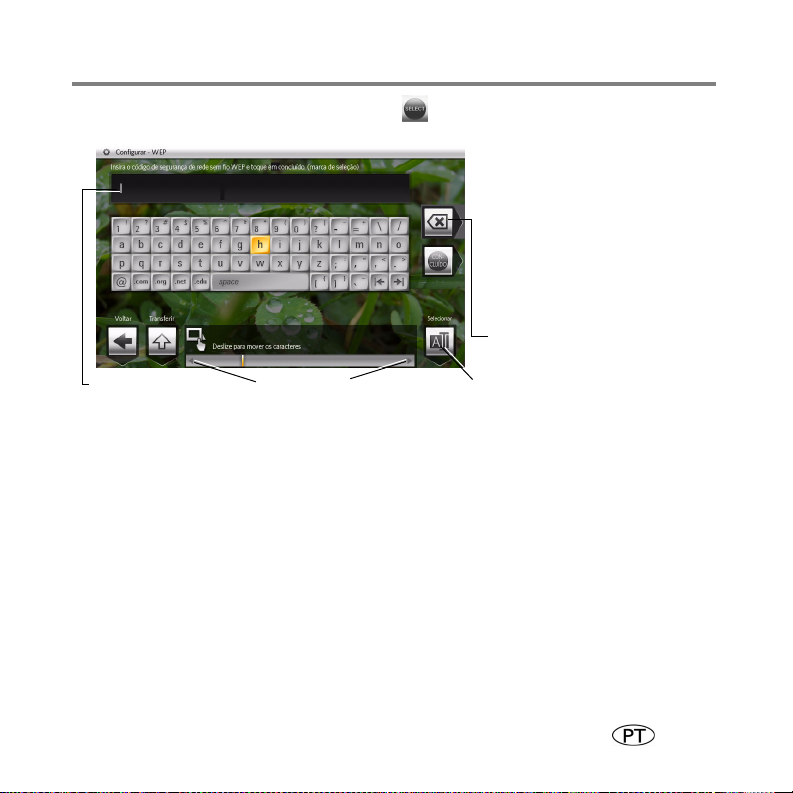
Como configurar a operação sem fio
destacar um caractere. Depois, toque em (Selecionar) para inseri-lo na caixa de
texto. Toque em Concluído quando terminar.
Dica de navegação:
Continue a deslizar
(ou tocar nas setas) para a
esquerda/direita para ir para
a linha anterior ou seguinte.
Backspace - apaga o texto
Caixa de texto
Setas deslizantes
Selecionar
Se a segurança não estiver habilitada, vá para a etapa 3.
NOTA: A tela identifica a segurança como
A chave de segurança
WEP
WEP
pode conter:
ou
WPA
.
5 ou 13 caracteres (0 a 9, A a Z, alguns caracteres especiais, faz distinção entre maiúsculas e minúsculas),
10 ou 26 caracteres (0 a 9, A a F, não faz distinção entre maiúsculas e minúsculas).
WPA
A chave
tem entre 8 e 63 caracteres e faz distinção entre maiúsculas e minúsculas.
A pessoa que configurou a rede pode ajudar.
Parabéns! Você se conectou à rede com sucesso. Volte a esta tela mais tarde para
verificar se a rede sem fio e o software estão funcionando corretamente.
3 Caso você ainda não tenha feito isso, instale o Software do Dispositivo Digital
KODAK EASYSHARE (consulte a página 10) para que o porta-retratos possa exibir o
conteúdo sem fio corretamente.
www.kodak.com/go/digitalframesupport 9
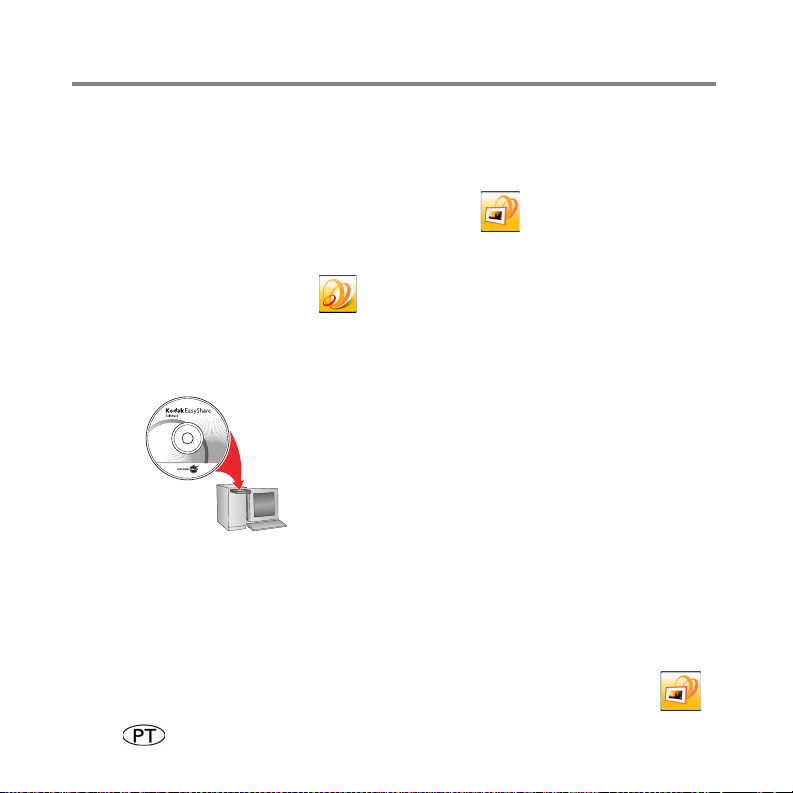
Como configurar a operação sem fio
Como instalar software
O CD incluso com o seu porta-retratos contém dois aplicativos que trabalham de forma
independente, mas também podem trabalhar em conjunto para um melhor
desempenho do porta-retratos:
■ Software do Dispositivo Digital KODAK EASYSHARE —Gerencie o seu
porta-retratos, transfira conteúdo entre o porta-retratos e o computador e configure
o porta-retratos para acessar a KODAK Gallery e o conteúdo da Web (página 11).
■ Software KODAK EASYSHARE — Organize, edite e compartilhe a suas fotos.
IMPORTANTE:
CD que acompanha
o porta-retratos.
Recomendamos a instalação de ambos. Caso você já tenha o Software
EASYSHARE no computador, faça a atualização para esta versão especial
para obter recursos adicionais.
1 Insira o CD no computador.
2 Siga as instruções na tela para instalar o software.
■ Clique em Típico para instalar o Software do
Dispositivo Digital EASYSHARE e atualizar a
versão anterior do software EASYSHARE.
■
Caso você não tenha a versão anterior do software
EASYSHARE no computador, clique em Personalizar
e escolha ambos os aplicativos para instalar.
O ícone do software é exibido quando a instalação
estiver concluída.
3 Se o Software do Dispositivo Digital EASYSHARE não
abrir automaticamente, clique duas vezes em .
10 www.kodak.com/go/easysharecenter
